Jak rozostřit pozadí na fotografiích iPhone
Co vědět
- Přejeďte prstem na Režim na výšku v aplikaci fotoaparátu pro dosažení nejlepších výsledků.
- Pokud váš iPhone nepodporuje režim Portrét, přibližte se k objektu, abyste rozmazali pozadí.
- Použijte Focus box na iPhonu k rozmazání více.
Tento článek vás naučí, jak rozostřit pozadí na fotografiích z iPhonu při používání režimu Portrét a aplikace AfterFocus nebo přemístěním záběru.
Jak rozostřit pozadí na fotografiích iPhone pomocí režimu Portrét
Režim Portrét je jednoduchý a efektivní způsob, jak rozmazat pozadí na fotografiích z iPhonu. Zde je návod, jak používat efekty na pozadí na výšku, abyste zajistili, že pozadí bude rozmazané a zaostření bude přímo na objekt.
Režim na výšku je k dispozici pouze na iPhone 8 Plus a iPhone X a vyšších. Všechny ostatní modely iPhone budou muset použít níže uvedené návrhy.
Na iPhonu otevřete aplikaci Fotoaparát.
Přejeďte prstem do režimu Portrét v seznamu pod obrázkem.
-
Přejíždějte prstem mezi různými možnostmi osvětlení, včetně přirozeného světla, studiového světla, obrysového světla, jevištního světla, jevištního světla mono a High-Key light mono.
Uživatelé iPhone XR mohou používat pouze možnosti Natural Light, Studio Light a Contour Light.
-
Pořiďte fotku jako obvykle a výsledky si prohlédněte ve svém albu Fotky.
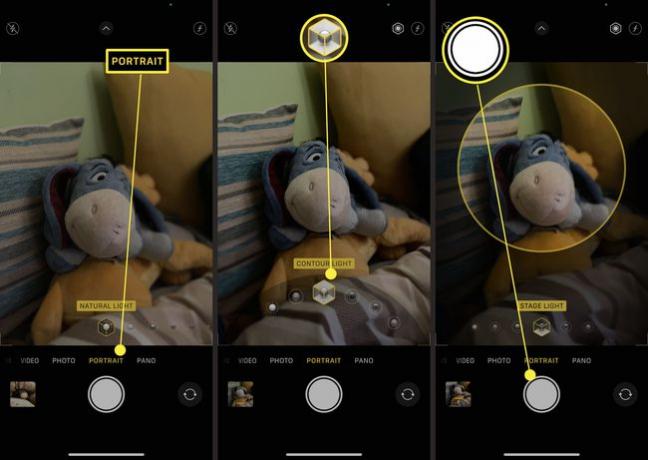
Jak rozostřit pozadí na fotografiích iPhone po pořízení fotografie v režimu Portrét
Pokud jste již pořídili fotografii v režimu Portrét, je snadné poté efekt upravit. Zde je návod, jak na to.
Najděte fotografii pořízenou v režimu Portrét ve svém albu Fotografie.
Klepněte Upravit.
-
Procházejte možnosti posuvníku pro Přirozené světlo, Studiové světlo, Obrysové světlo, Stage Light, Stage Light Mono a High-Key Light Mono.
Můžete také upravit ovládání hloubky klepnutím na ikonu f v levé horní části obrazovky a upravit úroveň rozostření pozadí.
-
Klepněte Hotovo pro uložení nového obrázku.
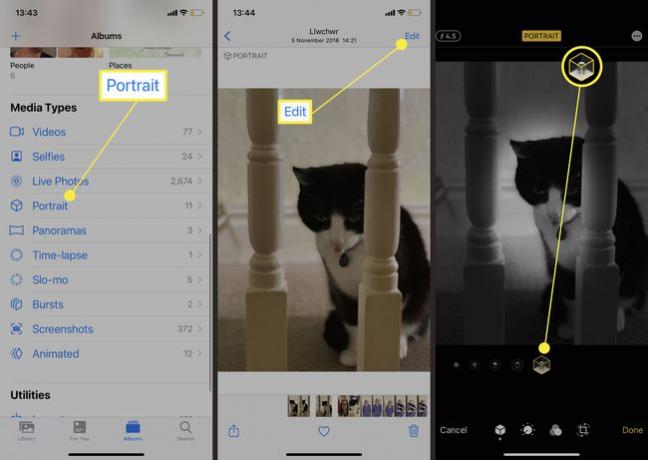
Jak rozmazat pozadí na fotografiích iPhone pohybem
Pokud váš iPhone nepodporuje režim Portrét, můžete použít různé aplikace a přidat formu rozmazání. Existuje také ještě jednodušší řešení, které je zdarma – pohybem upravíte záběr. Není to dokonalé, ale s trochou cviku to může dobře fungovat. Zde je návod, jak vytvořit rozostřené pozadí fotografie, aniž byste utratili korunu.
Otevřete aplikaci Fotoaparát.
Zarovnejte záběr tím, že se přiblížíte k objektu. Čím blíže se přibližujete, tím je okolní pozadí rozmazanější.
Klepněte na obrazovce na místo, kde chcete zaostřit záběr. Zobrazí se žlutý rámeček označující zaměření.
Klepnutím na tlačítko spouště pořídíte fotografii.
Co znamenají jednotlivé světelné efekty režimu Portrét?
Může být matoucí vědět, co každý z nich znamená s tolika možnostmi světelných efektů v režimu Portrét. Zde je rychlý přehled.
- Přirozené světlo. Tvář vašeho objektu je ostře zaostřená na rozmazaném pozadí.
- Studiové světlo. Jasně rozzáří obličej a dodá fotografii celkově čistý vzhled.
- Obrysové světlo. Obličej má dramatické stíny se světly a slabými světly.
- Jevištní světlo. Tvář je osvětlena na hlubokém černém pozadí.
- Jevištní světlo Mono. Jako Stage Light, ale fotka je černobílá.
- High-key světlo mono. Vytváří objekt ve stupních šedi na bílém pozadí.
